螺旋楼梯设计视频教程提供了详细的步骤和指导,以帮助用户创建自己的螺旋楼梯。视频中展示了如何从绘制初步草图开始,包括确定楼梯的尺寸、材料选择以及如何将其与建筑的其他部分协调一致。还介绍了如何计算楼梯所需的材料数量,并解释了如何进行实际的楼梯制作过程,包括切割、组装和完成。视频还包括了如何安装扶手和栏杆的建议,以确保楼梯的安全性和美观性。
螺旋式楼梯平面图绘制步骤
绘制螺旋式楼梯的平面图需要遵循一定的步骤,以下是详细的绘制方法:
1. 确定圆心
- 使用偏移命令(Offset),偏移中心线,使两条中心线偏移后十字相交,交点即为圆心。
2. 绘制内外圆
- 外圆:使用圆心半径方法绘制半径为1330mm和1380mm的两圆。
- 内圆:使用圆心半径方法绘制半径为330mm和380mm的两圆,或者采用偏移方式绘制内圆。
3. 绘制斜线
- 使用起始边设置为东边,正方向为逆时针,斜线绘制方法绘制角度为-76度和-194度的两斜线。
4. 修剪圆
- 使用修剪命令(Trim)修剪内圆和外圆。
5. 定数等分
- 将修剪后的所有内外圆定数等分成9等分。
6. 显示节点
- 选择菜单“格式”/“点样式”,将点设置为眼睛可见的点。
7. 使用节点
- 在CAD状态栏下的对象捕捉中右键,点击设置,勾选节点复选框,若不勾选,则不能选中这9个节点。
8. 形成踏步
- 最后用直线对应连接内圆和外圆上的9个点形成踏步即可。
9. 调整细节
- 根据需要调整踏步的宽度和高度,确保楼梯的尺寸符合设计要求。
其他方法
1. 使用天正建筑
- 天正建筑软件提供了专门的楼梯绘制工具,可以直接插入螺旋楼梯,更加方便快捷。
- 点击工具栏中的“楼梯”选项,选择“弧形楼梯”,设置相应的参数,即可生成螺旋楼梯。
2. 手动绘制
- 绘制弧线:输入
arc(圆弧),按要求的半径弧度画完一条弧线作为楼梯的一边。 - 偏移弧线:输入
offset(偏移),偏移距离就是两条弧线之间的垂直距离,即楼梯宽度。 - 绘制射线:输入
xline(射线),从圆心画出等分的射线,作为踏步线。 - 修剪线条:输入
trim(剪切),修剪多余的线条,完成楼梯的绘制。
注意事项
通过以上步骤,你可以有效地绘制出螺旋式楼梯的平面图。希望这些方法对你有所帮助!
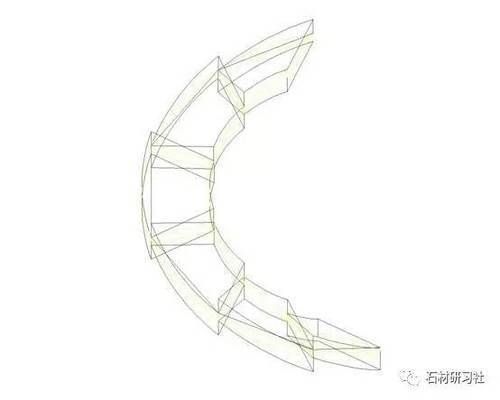

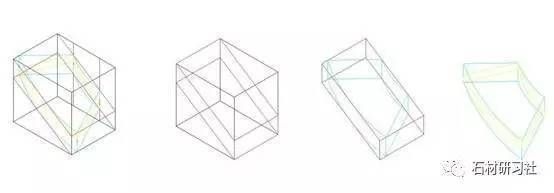

 螺旋楼梯设计规范标准天正建筑软件操作教程螺旋楼梯三维视图展示楼梯平面图常见错误分析
螺旋楼梯设计规范标准天正建筑软件操作教程螺旋楼梯三维视图展示楼梯平面图常见错误分析 


